유튜브 키즈(Youtube Kids), 아이들에게 유튜브 마음껏 보여주세요!
요즘 거실에 TV 없는 집이 없죠? 그리고 아이들이 있는 집이라면 아마도 TV를 차지하고 있는 주인공이 아이들일 경우가 많을 텐데요. 요즘 아이들은 똑똑해서 TV를 켜서 '유튜브'를 누르고 유튜브에서 내가 좋아하는 캐릭터 혹은 걸그룹, 보이그룹 영상 더 나아가 유머, 동물 등 관심사에 해당하는 다양한 영상들을 접하게 됩니다.
하지만, 유튜브에는 생각보다 건전하지 않은 영상들이 많습니다. 다양한 욕설과 가짜뉴스를 접할 수 있고 심지어는 잔혹하거나 선정적인 영상들도 어렵지 않게 시청할 수 있습니다. 아이들에게 하나하나 영상을 검열하는 것은 사실 불가능에 가깝죠. 아동보호를 강조해 오던 유튜브가 드디어 '유튜브 키즈'를 내놓았습니다. 이러한 걱정 없이 아이들이 마음껏 유튜브 영상을 볼 수 있도록 서비스를 내놓은 것인데요. 오늘은 유튜브 키즈 세팅과 실제 이용 모습을 가볍게 다뤄보도록 하겠습니다.

YouTube Kids
www.youtubekids.com
먼저 위 사이트에 접속해서 유튜브 키즈에 대해서 알아보고 바로 세팅을 해보겠습니다.
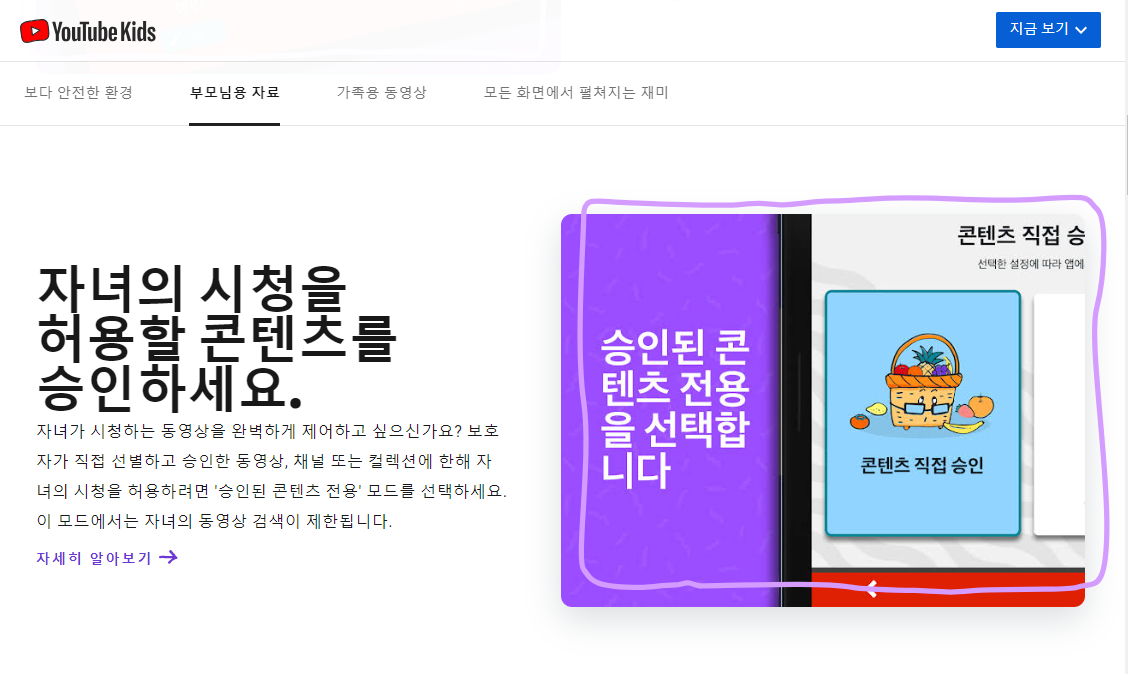
유튜브키즈 사이트에 접속하면 바로 설정이 가능한데요. 아래 페이지에서 '보호자입니다'를 선택합니다.
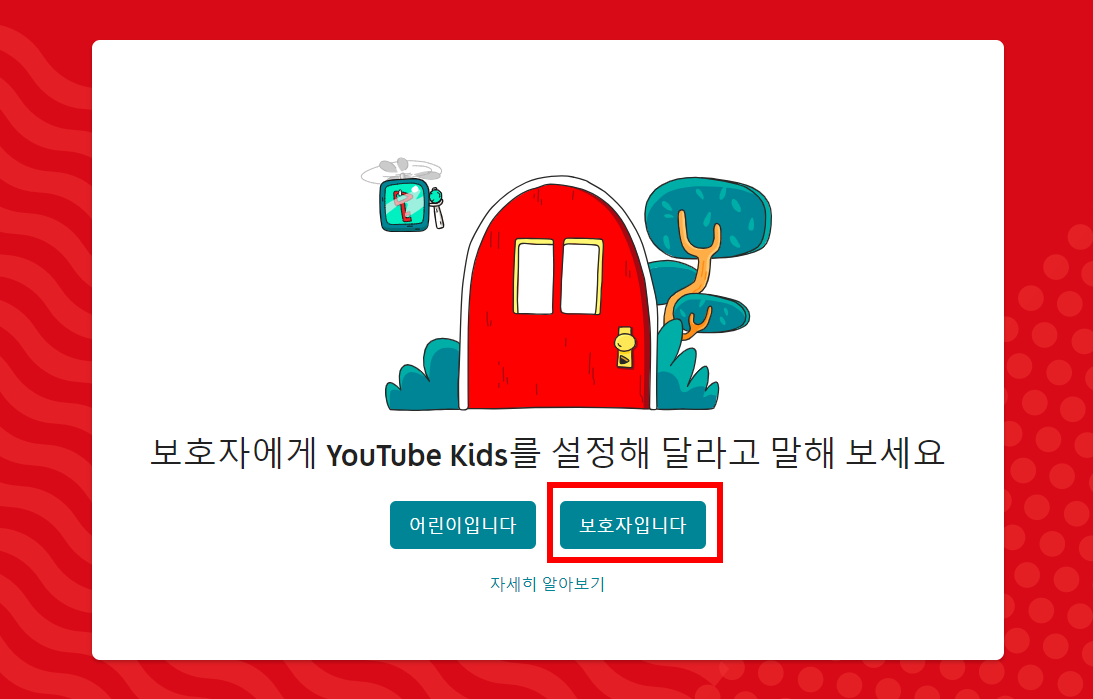
안내사항과 함께 유튜브 키즈 채널 세팅이 곧바로 시작되는데요. '다음'버튼을 눌러줍니다.
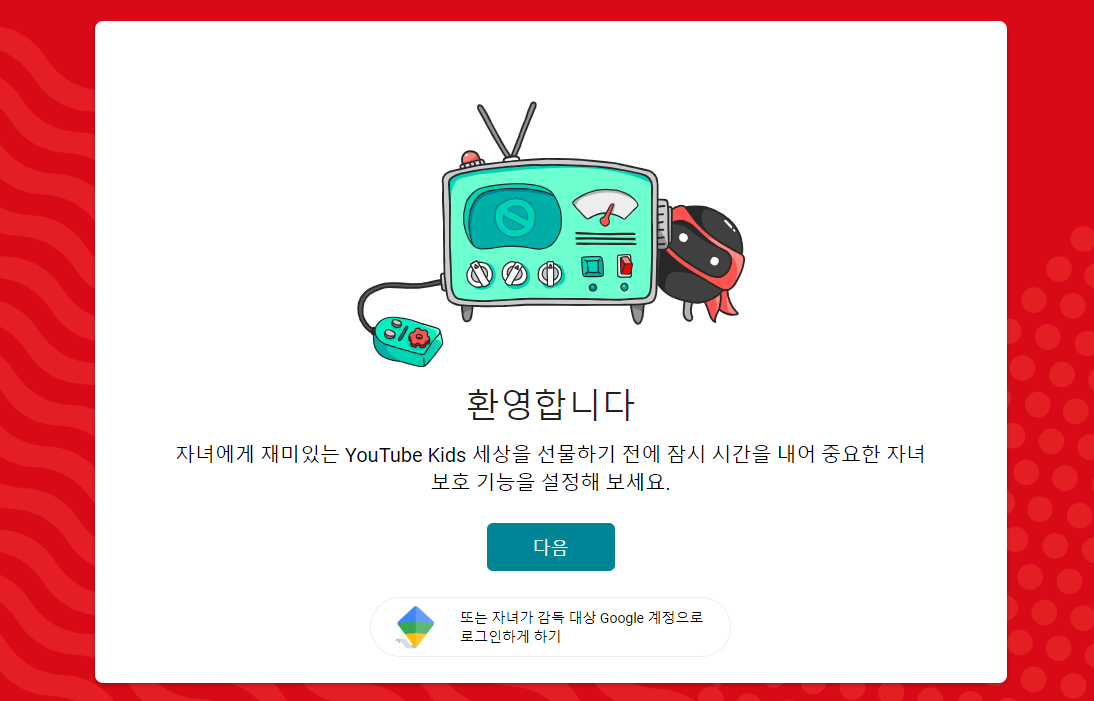
보호자의 생년월일 4자리를 입력합니다.
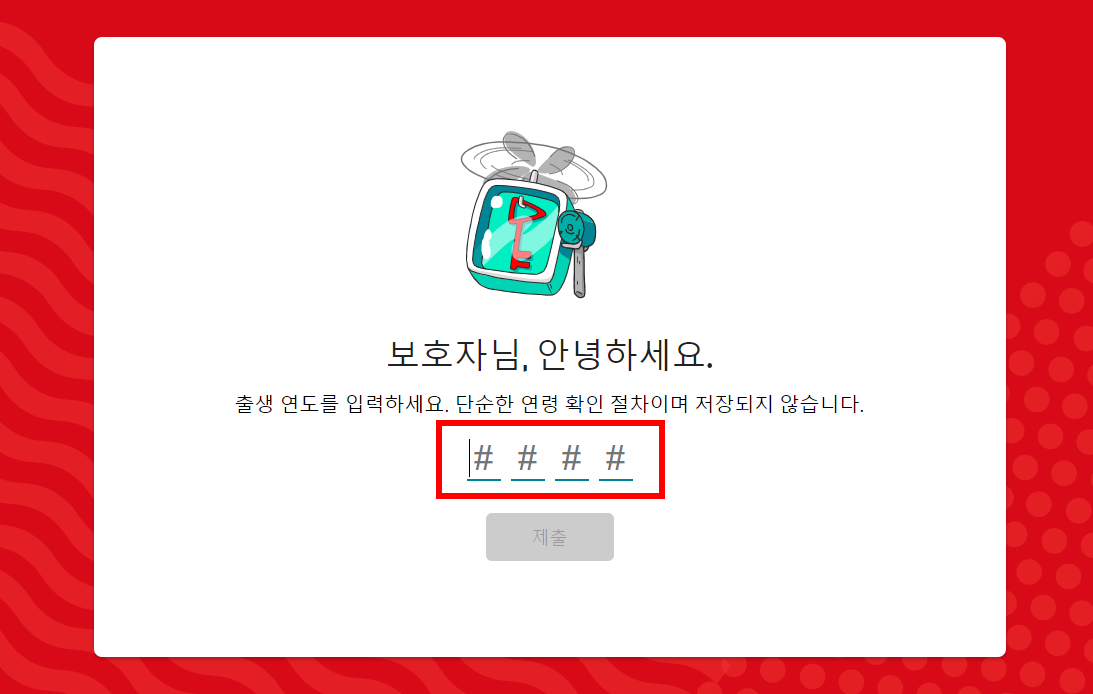
간단한 튜토리얼 확인 후 보호자 계정에 로그인합니다.

동의항목을 거치고 나면 아래와 같이 자녀의 이름과 연령을 입력하는 란이 나옵니다. 유튜브 키즈 역시 프로필을 여러 개 생성할 수 있고 각각 프로필별로 시청경험을 활용하기 때문에 자녀별로 프로필을 생성해 주시면 되겠습니다.
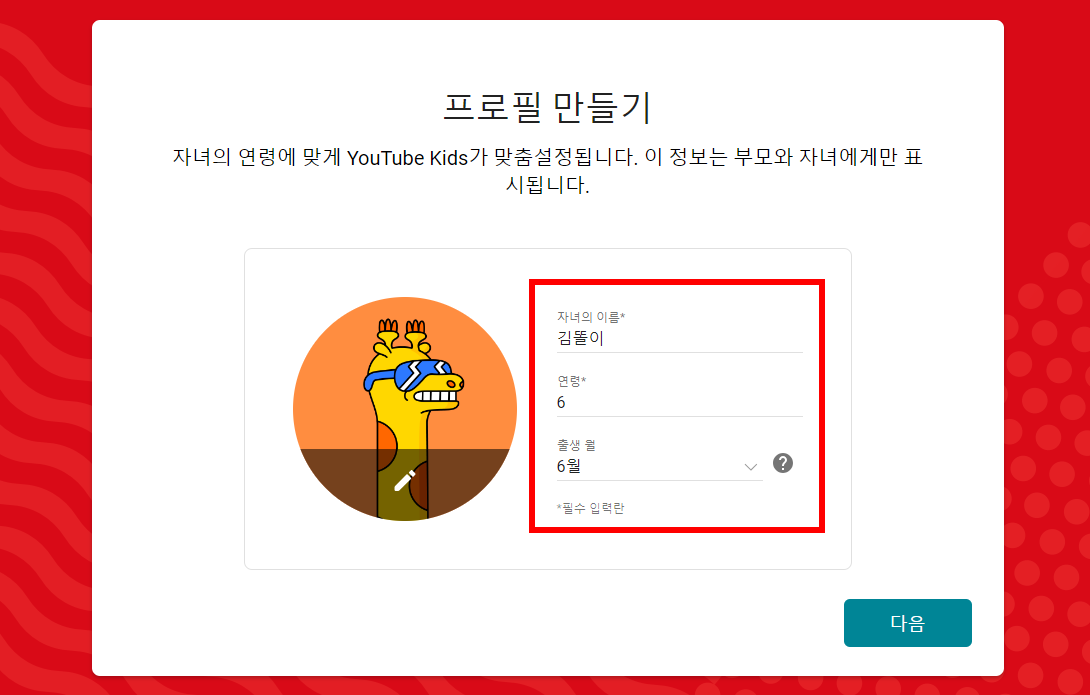
나이대에 맞게 권장 콘텐츠가 자동으로 추천됩니다.
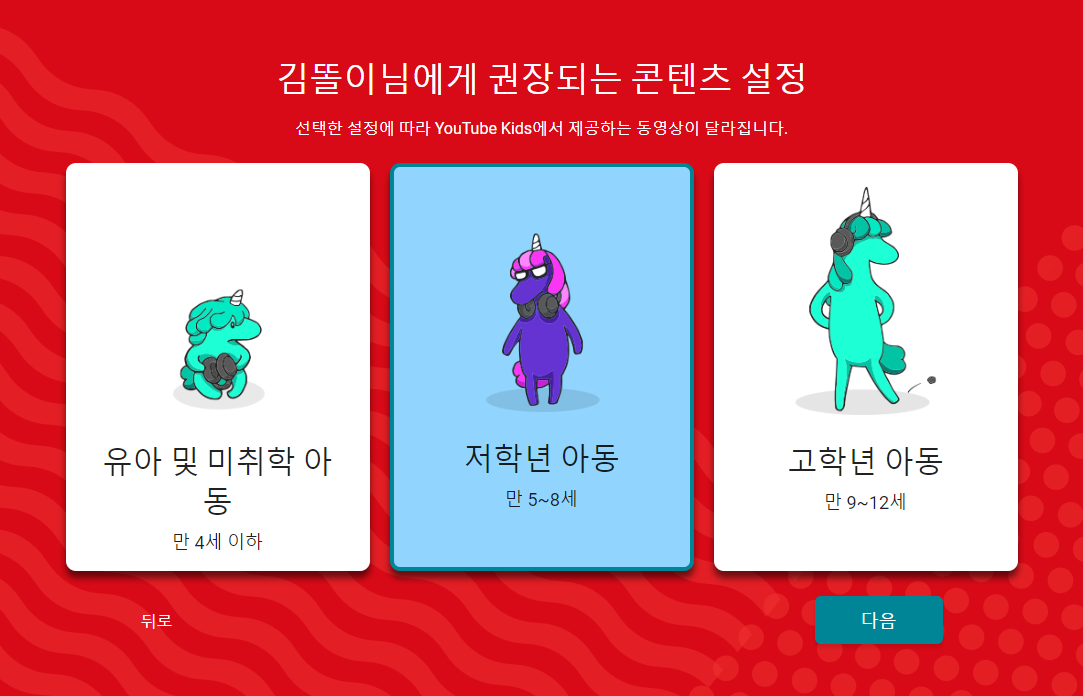
유튜브 키즈 콘텐츠 검색기능도 당연히 제공되는데요. 제한적이긴 하겠지만 그래도 아이들이 직접 본인이 좋아하는 콘텐츠를 검색해서 시청할 수 있도록 '검색사용'을 선택합니다.
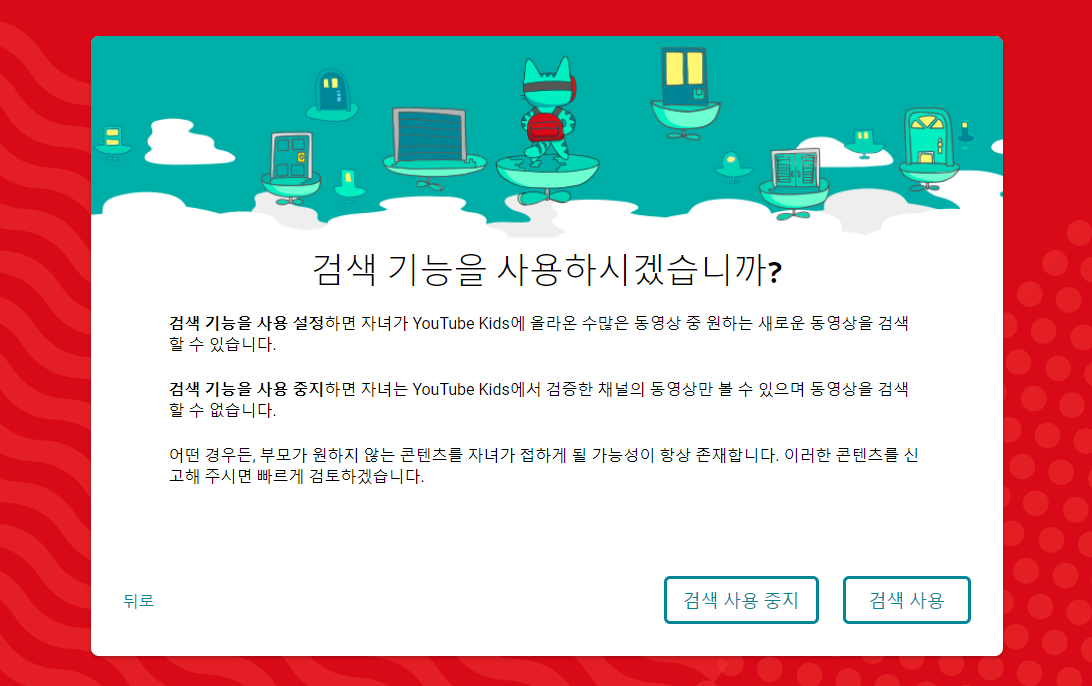
자 이제 아이의 프로필이 생성되었습니다.
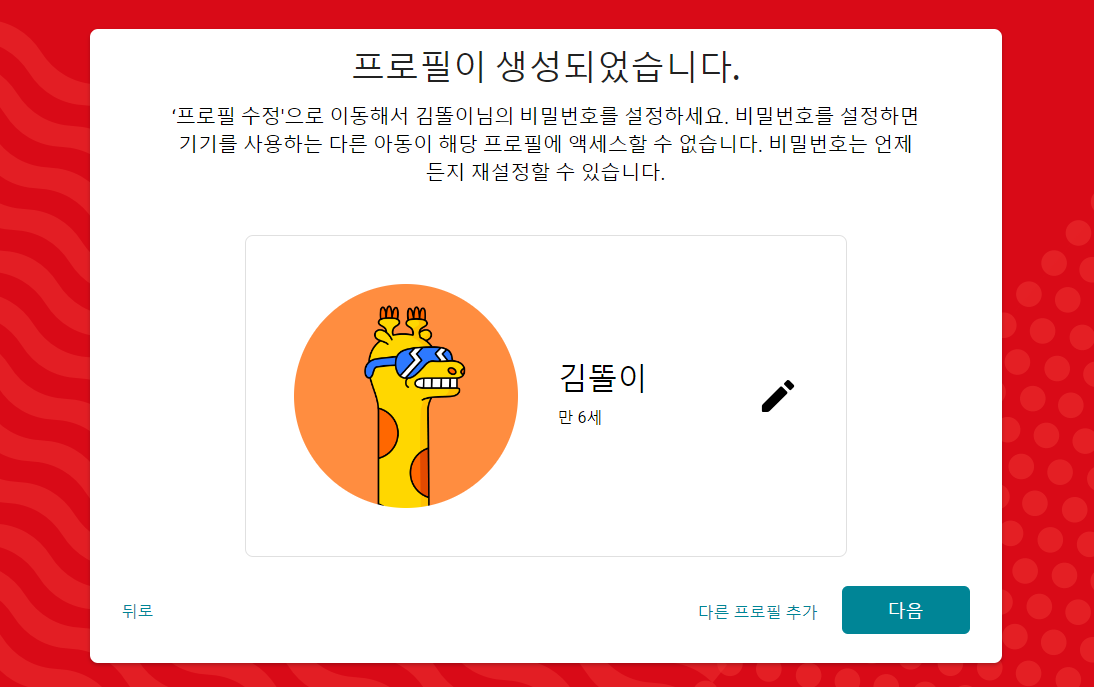
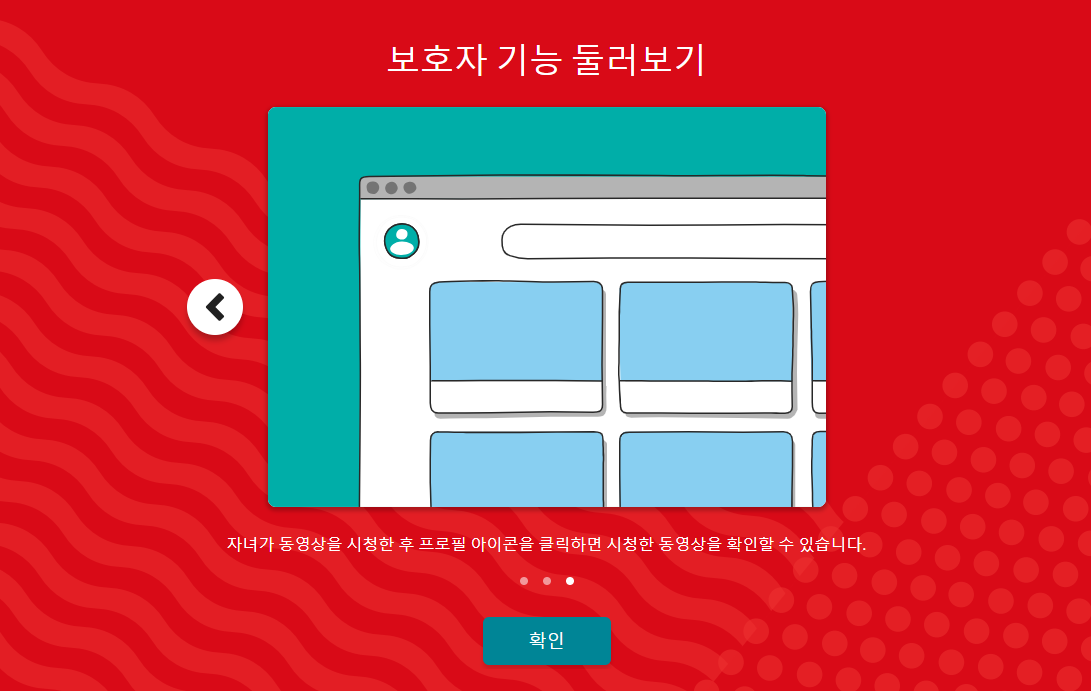
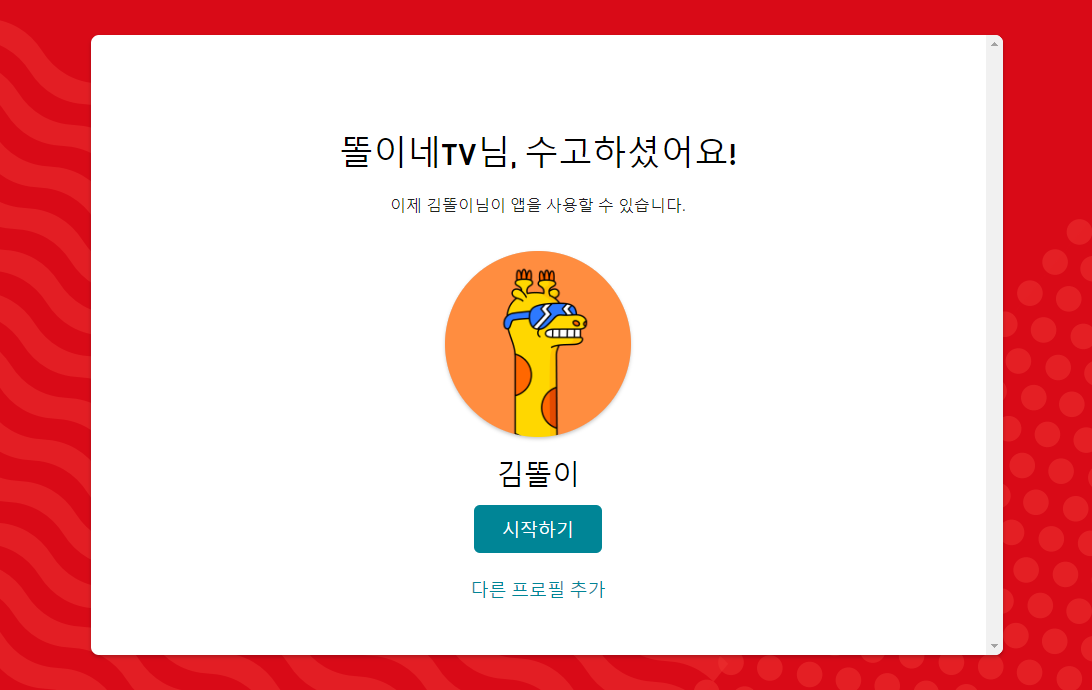
우선 PC버전에서 유튜브키즈에 접속한 화면인데요. 기존 유튜브와 접속 주소도 다르고 화면 구성도 매우 다릅니다. 웹 기반으로 아주 심플하게 구성된 화면입니다. 좌상단에 프로필, 중앙에 유튜브 키즈 검색창, 하단으로 프로그램/음악/학습 등 몇 가지 카테고리가 보입니다.
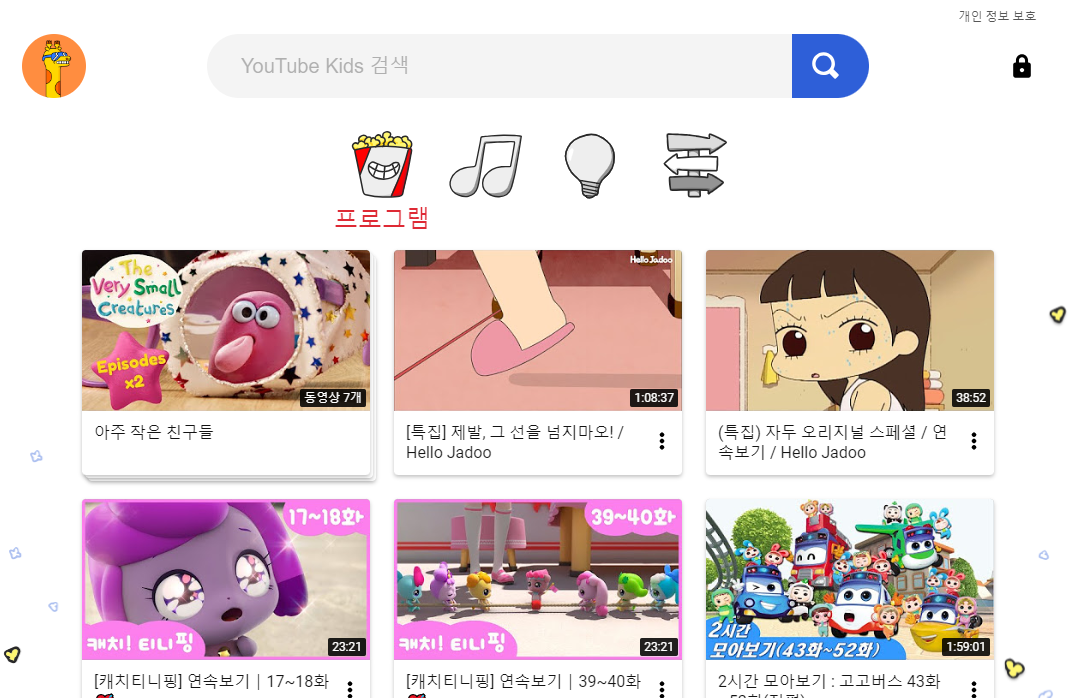
영상 하나를 틀어보았는데요. 플레이어 기능도 매우 단순합니다. 일시정지/다음영상/볼륨/자동재생/전체화면 정도의 기능이 존재합니다.
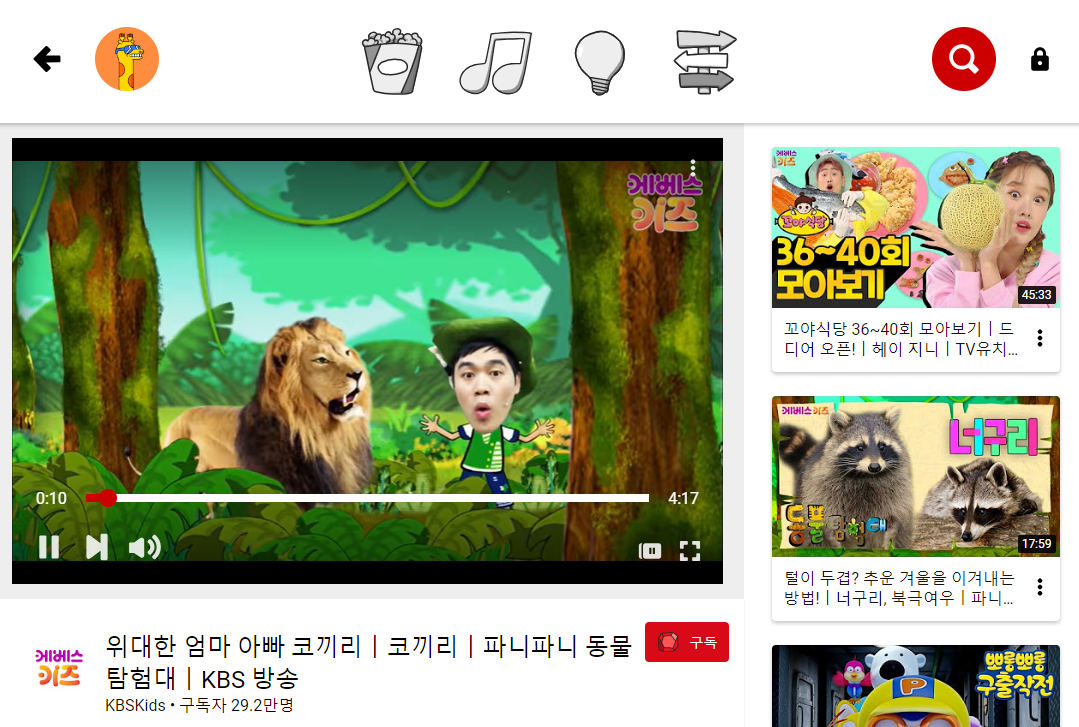
카테고리는 총 5개입니다. 맞춤동영상/프로그램/음악/학습/탐색. 하지만 생각보다 카테고리별 콘텐츠가 많지는 않았습니다.
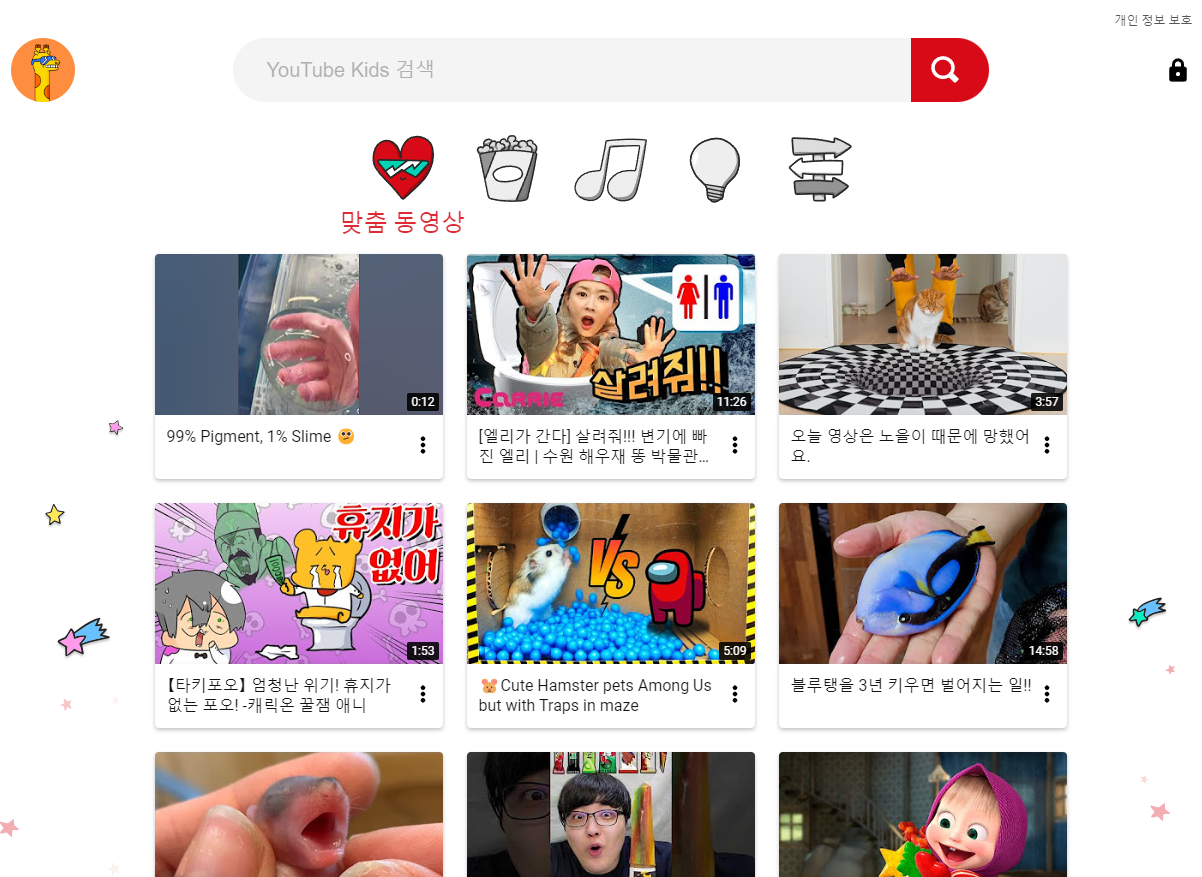
이번엔 '동물'키워드로 검색을 해보았습니다. 키워드와 관련된 유튜브 키즈 영상이 노출됩니다.
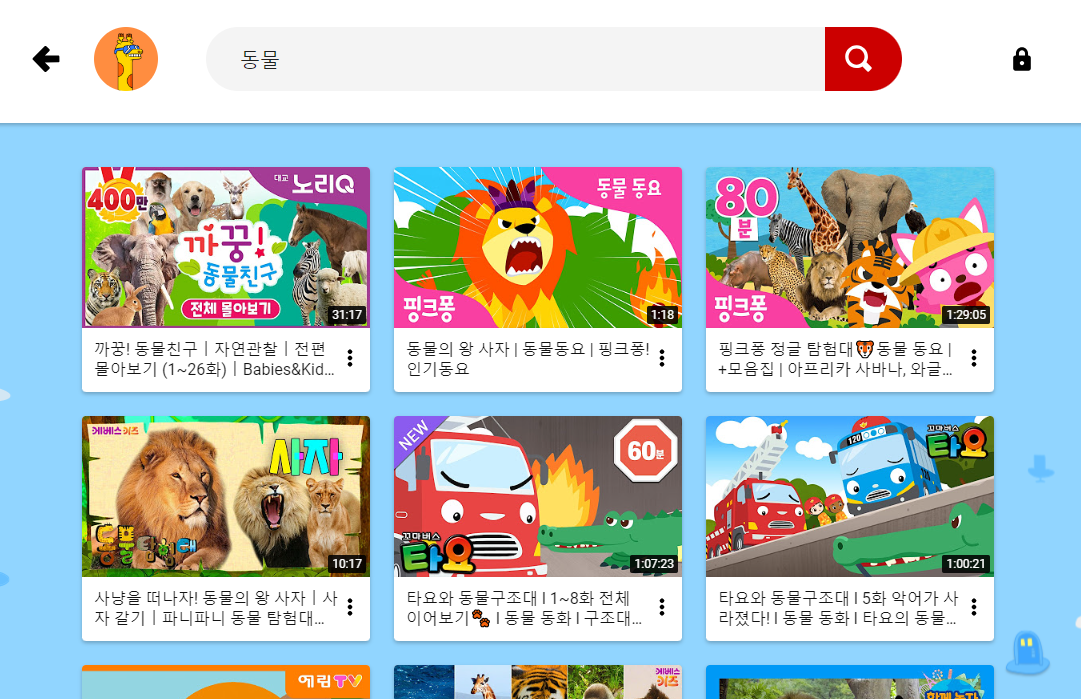
정말 유튜브키즈가 맞는지 한번 검색을 해볼까요? 조금은 선정적일수 있는 '4K 직캠'을 검색해 보았습니다. 음.. 추천된 콘텐츠들과 성격을 비교해 보았을 때 나오면 안 될 것 같아 보이지만 그래도 요즘 아이들이 걸그룹 노래를 많이 듣고 막 춤도 따라 부르기 때문에 이 정도는 그래도 문제는 없을 것 같습니다.
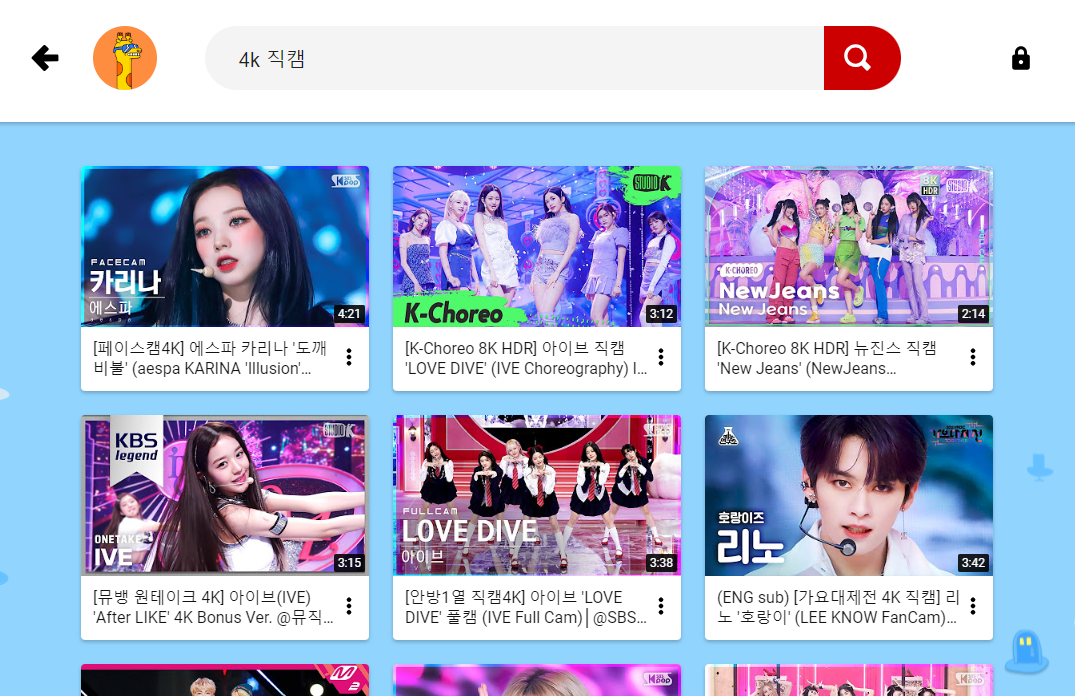
이번에는 '공포영화'를 검색해보았는데 이번에는 다행히 검색결과가 제공되지 않았습니다.
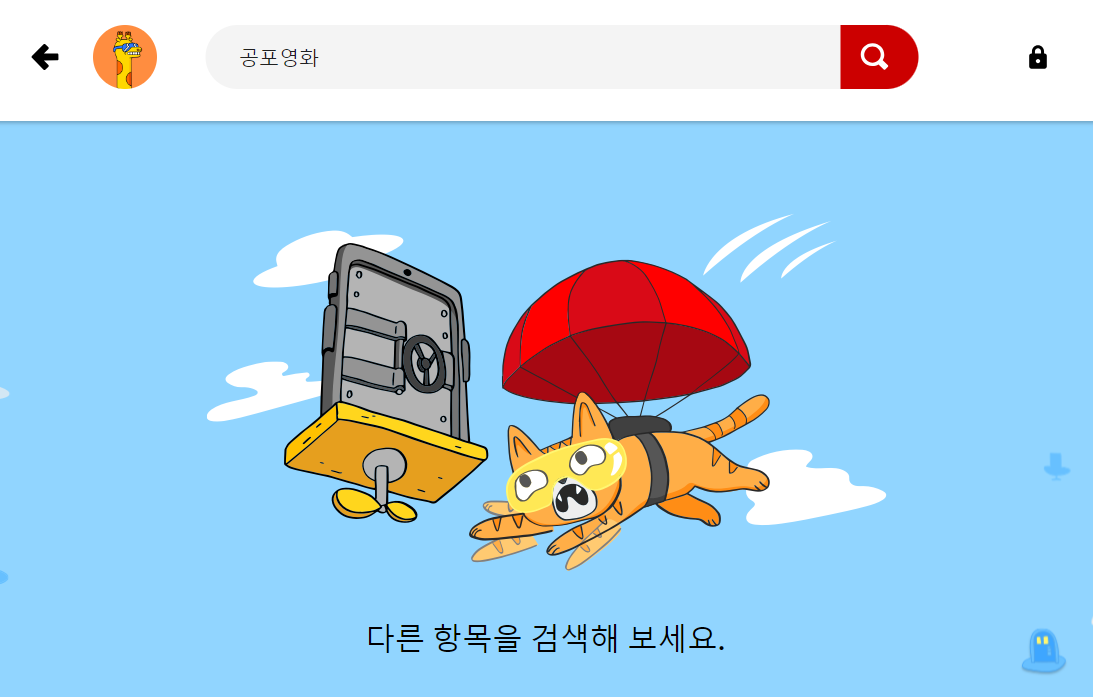
유튜브 키즈앱을 설정하고 싶을때는 우상단의 자물쇠 버튼을 눌러주면 됩니다. 간단한 문제가 나오고 답변만 하면 됩니다. 아차, 숫자를 알고 있는 아이들에게 이 문제는 안 먹히겠죠? 보호자 로그인 기능은 필요할 때 언제든지 비밀번호 4자리로 설정하는 게 가능합니다.
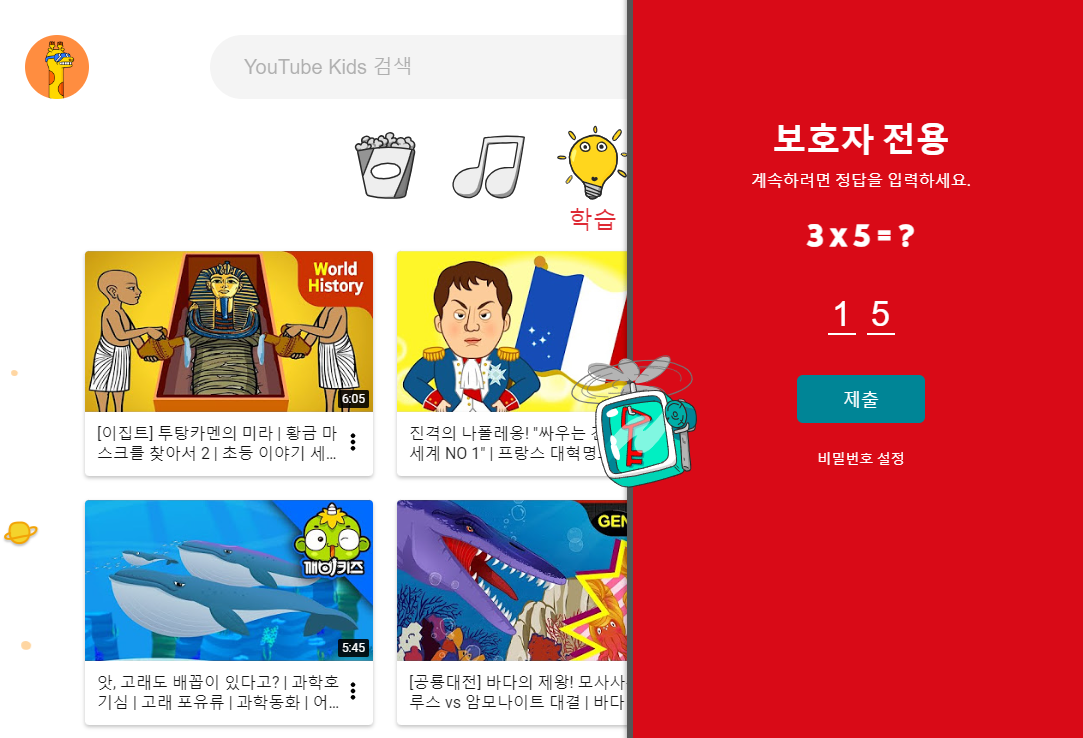
아무튼 보호자 설정메뉴에 가면 내 자녀를 추가할 수 있고, 자녀가 시청한 영상 기록도 확인할 수 있습니다. 아이들의 영상 콘텐츠를 어느 정도 제한하고 관리하는 목적에서 나온 별도의 서비스인 만큼 특정 채널을 추가하거나 차단하는 것도 가능합니다.
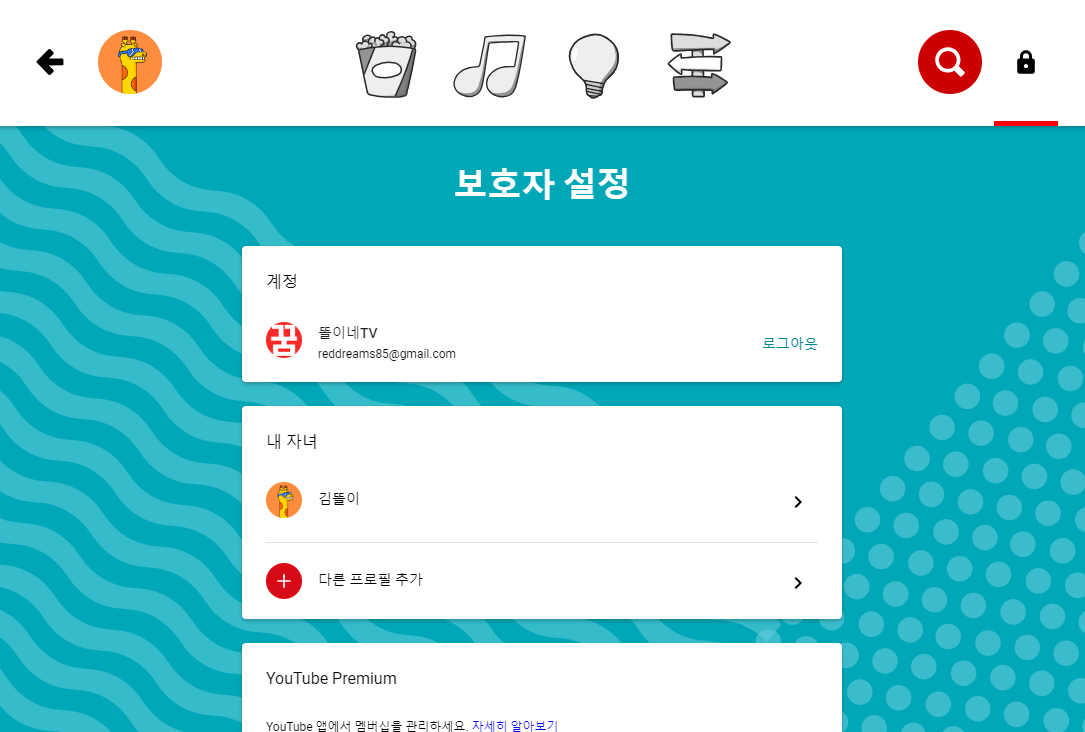

자 그런데 보통 아이들이 유튜브를 어디에서 시청하죠? PC에서 시청하는 아이들은 많지 않을 겁니다. 엄마 휴대폰으로도 보겠지만 거실 TV에서 유튜브를 켜서 보는 케이스가 더 많을 겁니다. 유튜브 키즈는 기존 유튜브의 콘텐츠를 공유할 뿐, 플랫폼 자체가 다르기 때문에 TV리모컨의 '유튜브'를 누르면 안 되고 '유튜브키즈'앱으로 접속하셔야 합니다. 이미 TV에 설치가 되어있을 수도 있고 없다면 보통의 셋톱박스는 안드로이드 기반이라 '플레이스토어'가 설치되어 있죠? 이곳에서 '유튜브키즈'앱을 선택하고 실행해 주시면 됩니다. TV와의 최초 연결은 9자리 코드만 구글계정으로 인증해 주면 되니 어렵지 않게 적용 가능합니다. 자 그럼 유튜브키즈 세팅 및 작동 영상 한번 보시겠습니다.
유튜브 키즈는 계속 업그레이드 중입니다. 콘텐츠 제한 기능에 이어서 현재는 시청시간 제한하기 기능(현재는 1시간까지)이 포함되어 있어서 정말로 마음놓고 아이들에게 TV리모컨을 줘도 될 정도인데요. 하지만, 한 가지 안타까운 점은 유튜브 키즈 역시 상업 서비스라서 당연히 광고에서 자유로울 수 없습니다. 유튜브 키즈에서 광고가 노출되지 않도록 하기 위해서는 부모님 계정으로 '유튜브 프리미엄'이 설치되어 있어야 한다는 사실을 언급해 드리며 오늘 글을 마무리하겠습니다.